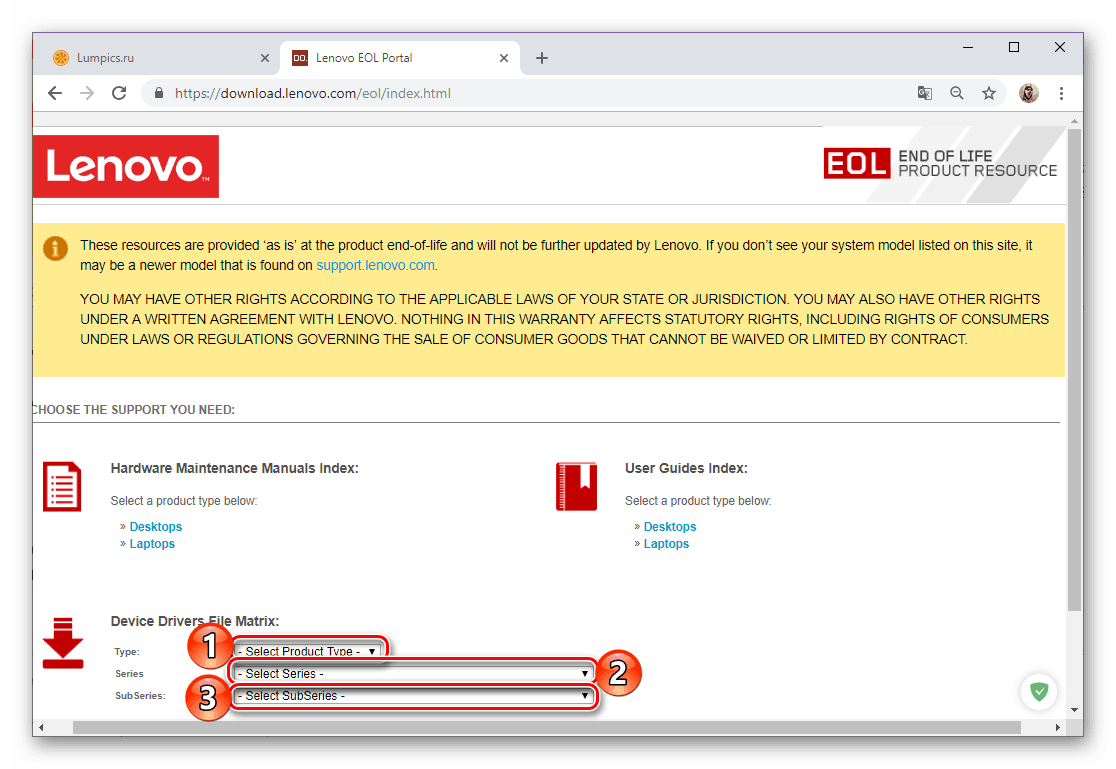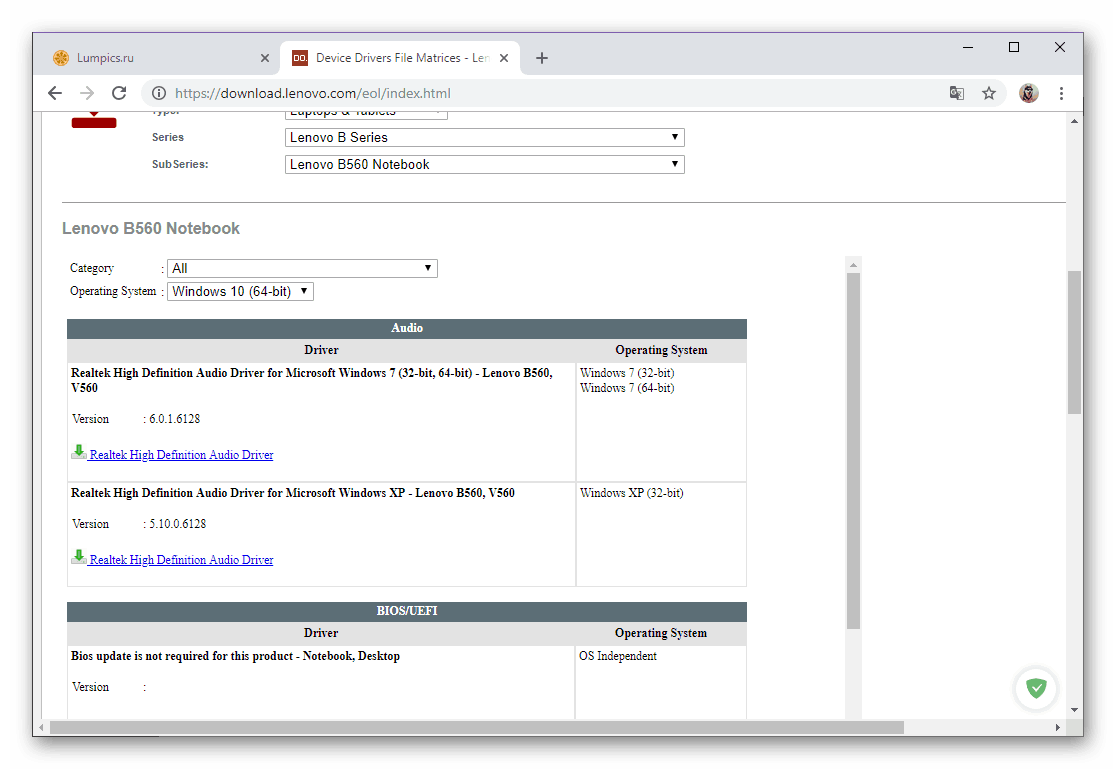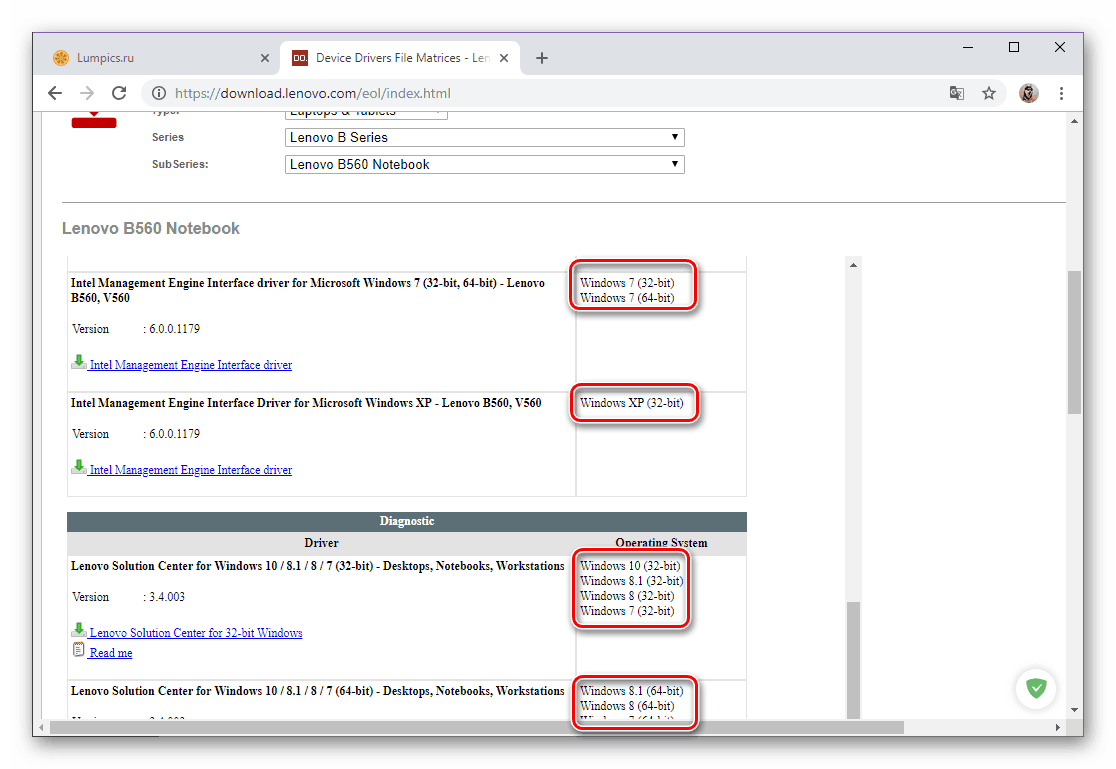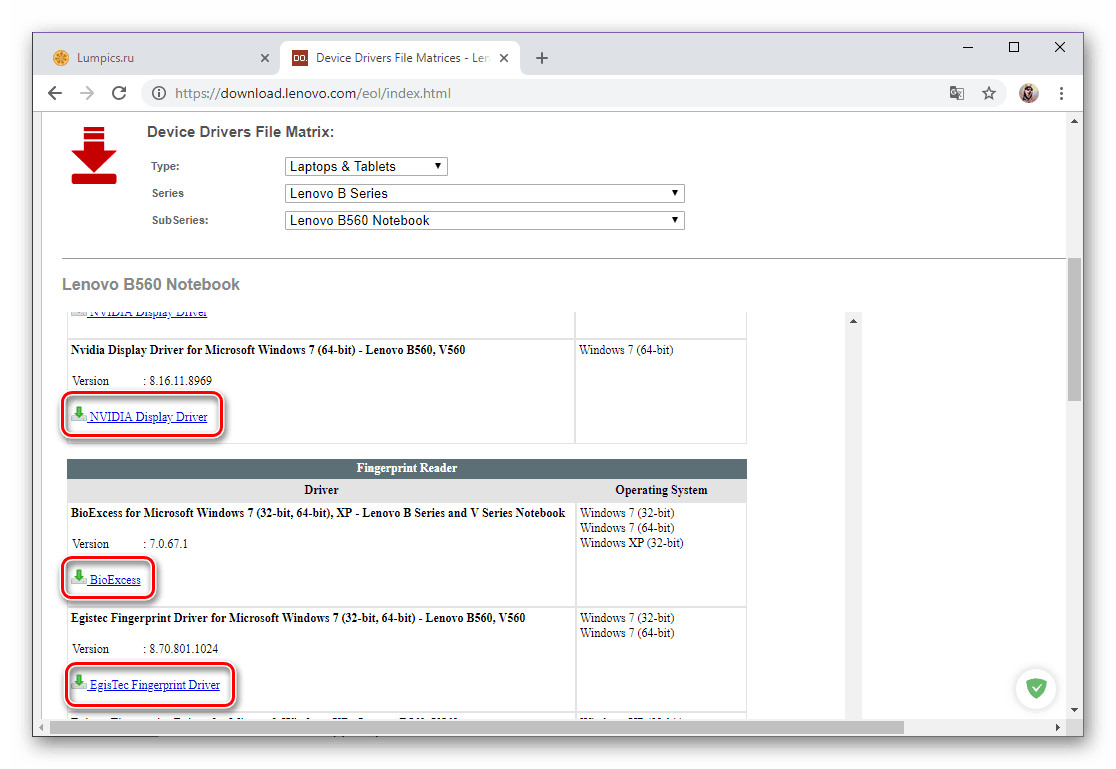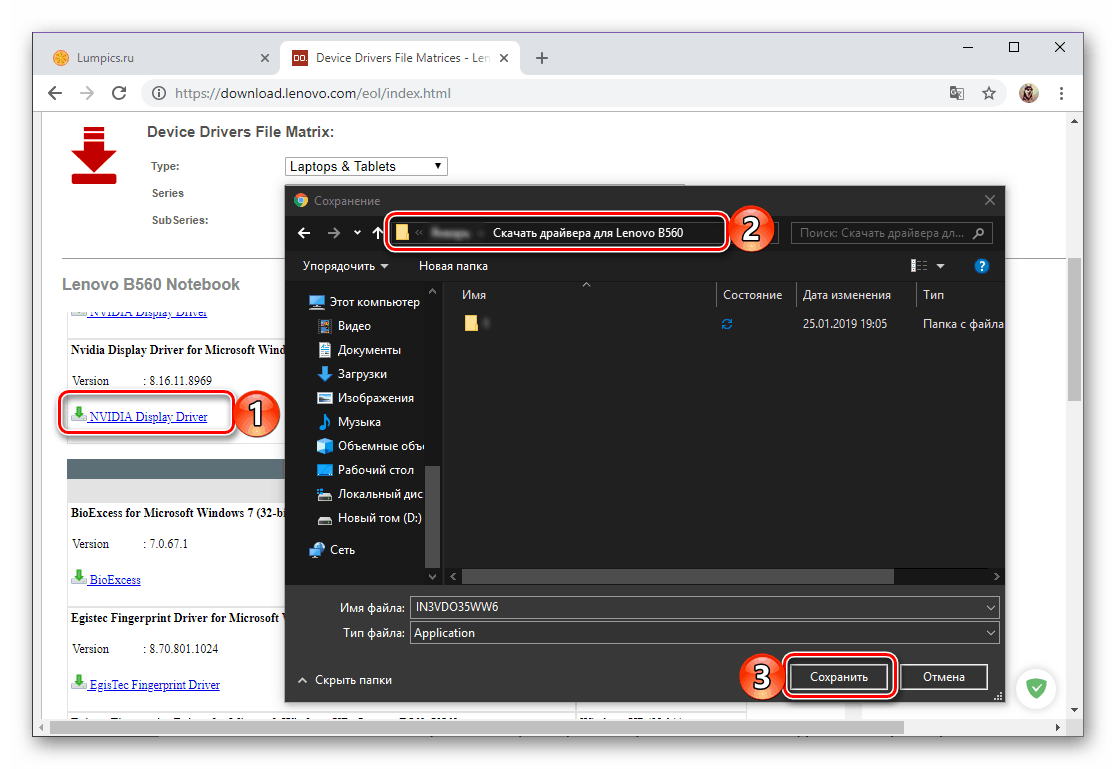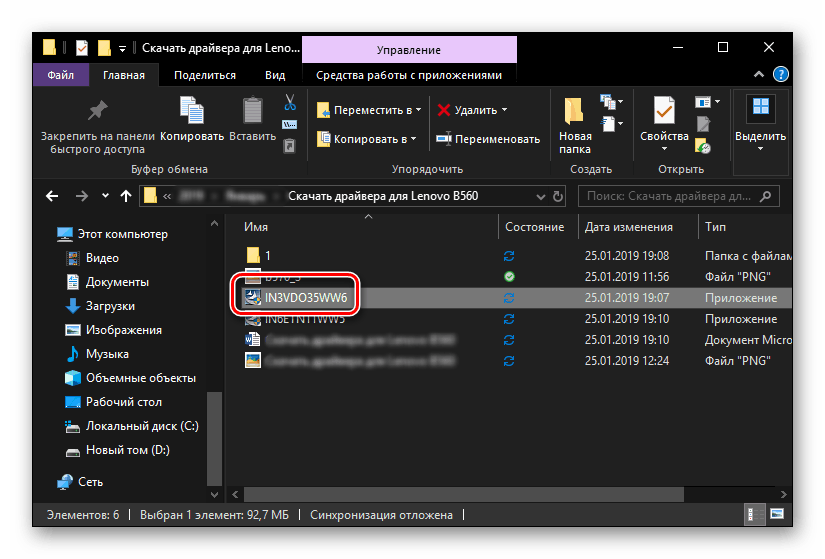Изтеглете драйвери за лаптоп Lenovo B560
За да могат хардуерните компоненти на компютъра или лаптопа да взаимодействат правилно със софтуерната му част - операционната система - са необходими драйвери. Днес ще ви разкажем къде да ги намерите и как да го изтеглите на Lenovo B560.
Съдържанието
Изтегляне на драйвери за Lenovo B560
На нашия сайт има доста статии за намиране и зареждане на драйвери на преносими компютри на Lenovo. Въпреки това, за модела B560, алгоритъмът на действията ще бъде малко по-различен, поне ако говорим за методите, предложени от производителя, защото той не е достъпен на официалния сайт на компанията. Но не трябва да се отчайвате - има решение, а не дори едно.
Вижте също: Как да изтеглите софтуер за лаптоп Lenovo Z500
Метод 1: Страница за поддръжка на продукти
На страницата за поддръжка на „остарели“ продукти на Lenovo, чийто линк е даден по-долу, е предоставена следната информация: „Тези файлове се предоставят“ както е ”, техните версии няма да бъдат актуализирани в бъдеще.“ Имайте това предвид, когато изтегляте драйвери за Lenovo B560. Най-доброто решение би било да изтеглите всички софтуерни компоненти, налични в този раздел, последвано от тестване на тяхната производителност специално за вашата операционна система, и допълнително да обясни защо.
Отидете на страницата за поддръжка на продукти на Lenovo
- В блока Матрица за файлови драйвери на устройства, който се намира в долната част на страницата, изберете типа на продукта, неговите серии и подсерии. За Lenovo B560 трябва да посочите следната информация:
- Лаптопи и таблети;
- Серия Lenovo B;
- Lenovo B560 Notebook.
![Страница за техническа поддръжка на ноутбук Lenovo B560]()
- След като изберете необходимите стойности в падащите списъци, превъртете страницата надолу малко - там ще видите списък на всички налични драйвери. Но преди да започнете да ги изтегляте, в полето „Операционна система“ изберете версията на Windows и дълбочината на битовете, инсталирана на вашия лаптоп.
![Намерете драйвери за конкретна версия на Windows на лаптоп Lenovo B560]()
Забележка: Ако знаете точно кой софтуер имате и кои не, можете да филтрирате списъка с резултати в менюто Категория .
- Въпреки факта, че на предишната стъпка ние посочихме операционната система, страницата за изтегляне ще покаже драйвери за всичките му версии. Причината за това е, че някои софтуерни компоненти просто не са предназначени за Windows 10, 8.1, 8 и работят само на XP и 7.
![Избирането на драйвери и изтеглянето им на лаптоп Lenovo B560]()
Ако на вашия Lenovo B560 е инсталиран “десет” или “осем”, ще трябва да заредите драйвери, включително и за “седемте”, ако те са налични само на него, и след това да ги проверите в експлоатация.![Версии на операционни системи, съвместими с драйвери на Lenovo B560]()
Под името на всеки елемент има връзка, като кликнете върху която инициира изтеглянето на инсталационния файл.![Препратки за изтегляне на софтуер за лаптоп Lenovo B560]()
В отворения прозорец на “ System Explorer” укажете папката за драйвера и натиснете бутона “Save” .![Указване на пътя за изтегляне на драйвери на лаптоп Lenovo B560]()
Извършете същото действие с всички други софтуерни компоненти. - Когато процесът на изтегляне приключи, отидете в папката на драйвера и ги инсталирайте.
![Папка със запазени драйвери за лаптоп Lenovo B560]()
Това се прави не по-трудно, отколкото с други програми, особено след като някои от тях са инсталирани в автоматичен режим. Максималният размер, който се изисква от вас, е да прочетете подканите на съветника за инсталиране и да преминете от стъпка към стъпка. След завършване на цялата процедура, не забравяйте да рестартирате лаптопа.
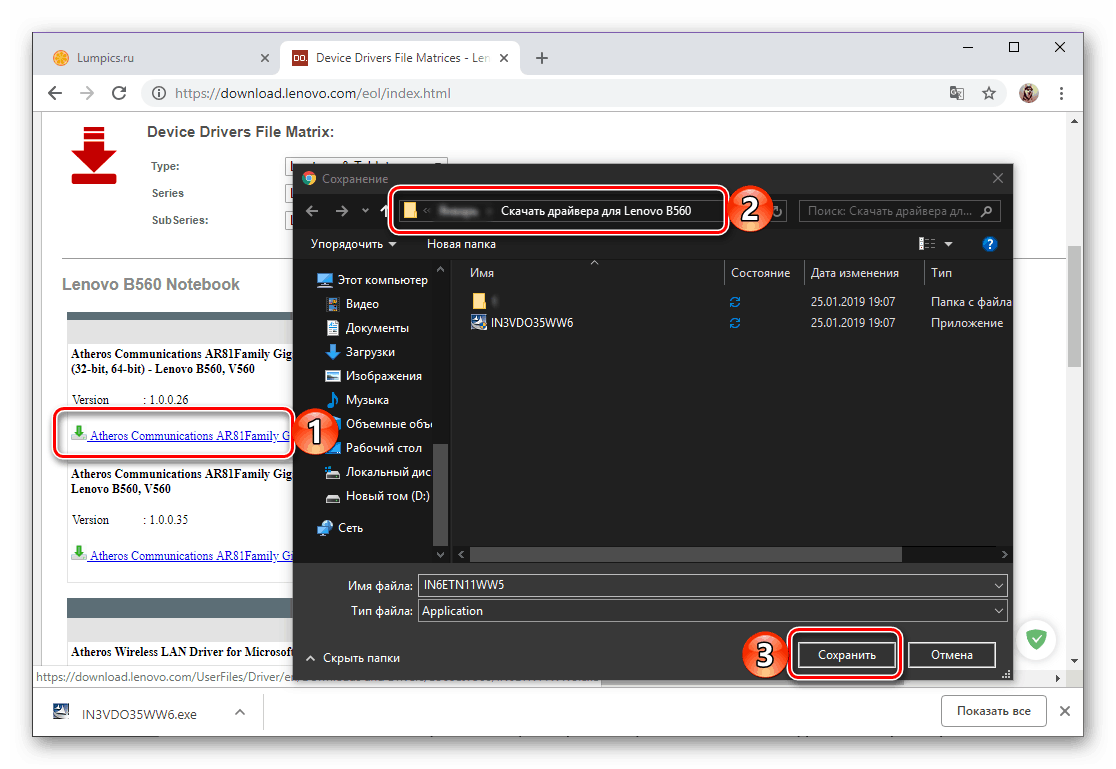
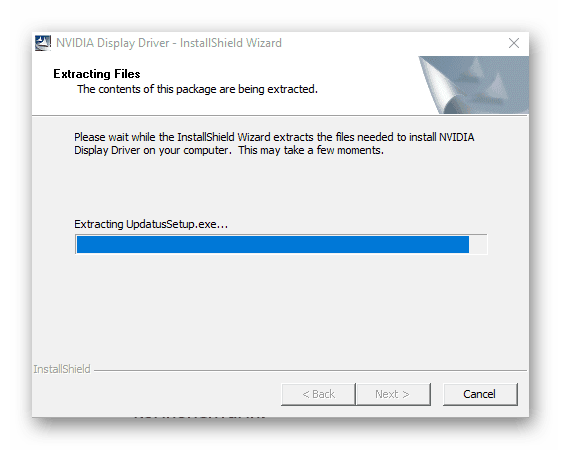
Тъй като има вероятност Lenovo B560 скоро да изчезне от списъка с поддържани продукти, препоръчваме да запишете драйверите, които да бъдат изтеглени на диск (не система) или флаш устройство, така че винаги да имате достъп до тях, ако е необходимо.
Метод 2: Програми на трети лица
Има и по-лесен и по-удобен начин за изтегляне и инсталиране на драйвери на Lenovo B560, отколкото този, който разглеждахме по-горе. Тя се състои в използването на специализирани софтуерни решения, които могат да сканират устройството, което в нашия случай е лаптоп и неговата операционна система, след което автоматично се изтегля и инсталира всички необходими драйвери. На нашия сайт има отделна статия, посветена на такива програми. След като го прегледате, можете да изберете най-подходящия за себе си. 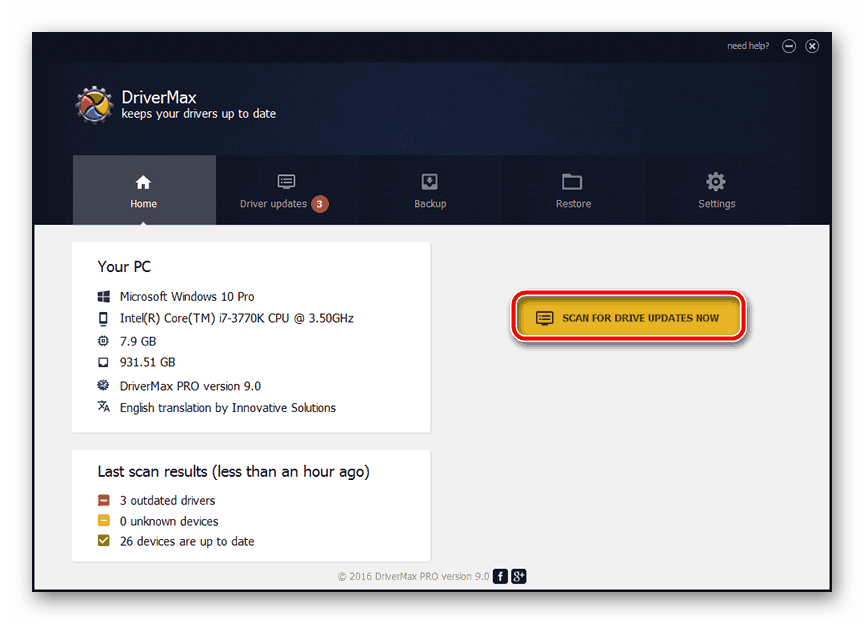
Още подробности: Приложения за автоматична инсталация на драйвери
В допълнение към директното преглеждане на функционалността, нашите автори са съставили стъпка по стъпка ръководства за използването на две програми, които са лидери в този сегмент на софтуера. как Решение за Driverpack така и DriverMax лесно може да се справи със задачата за намиране и инсталиране на драйвери за лаптоп Lenovo B560, и всичко, което се изисква от вас е да стартирате сканиране на системата, да се запознаете с неговите резултати и да потвърдите изтеглянето и инсталирането. 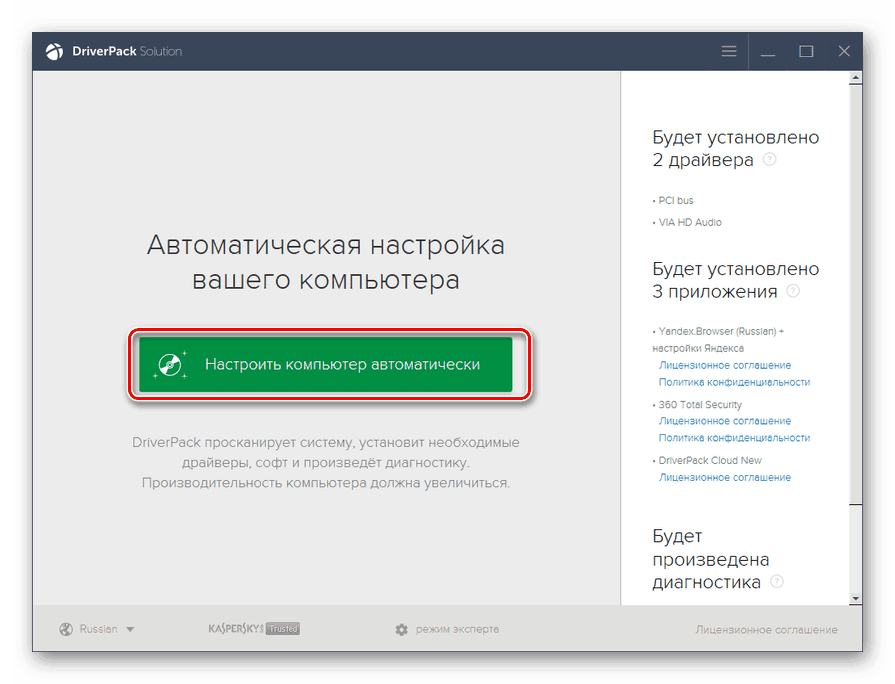
Прочетете повече: Използване Решение за Driverpack и DriverMax да инсталирате драйвери
Метод 3: ID на хардуера
Ако не се доверявате на програми на други разработчици и предпочитате да контролирате инсталирането на софтуера, най-доброто решение би било самостоятелно търсене на драйвери. Не е необходимо да действате на случаен принцип, ако за първи път получите идентификационния номер на хардуерните компоненти на Lenovo B560, и след това поискайте помощ от някоя от уеб услугите. Относно мястото, където се посочва идентификационният номер и кои сайтове с тази информация трябва да бъдат адресирани, е описано в следващата статия. 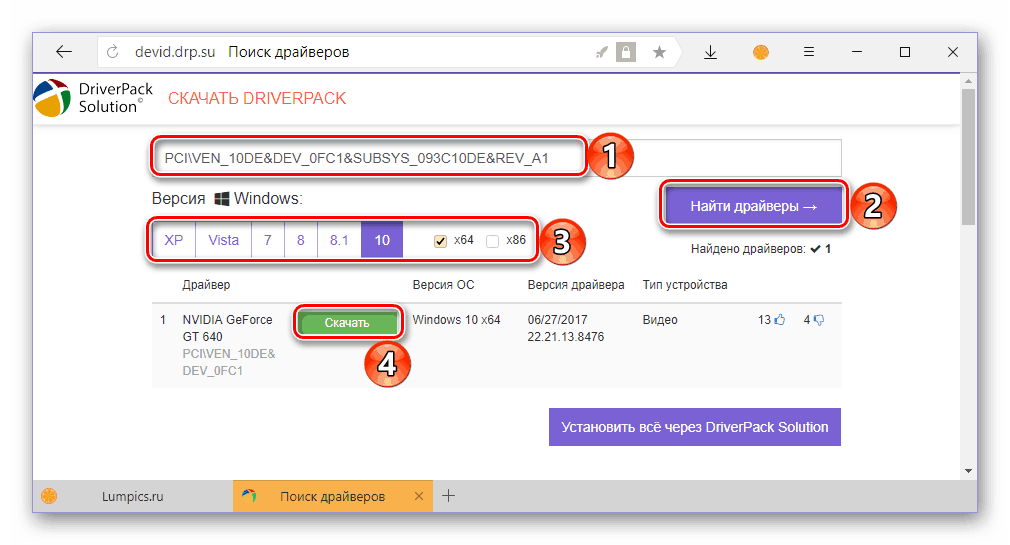
Още подробности: Търсене на драйвери с хардуерния идентификатор
Метод 4: Набор от операционни системи
Можете да инсталирате необходимите драйвери или да актуализирате остарели директно в средата на операционната система, т.е. без посещение на уебсайтове и използване на програми на трети страни. Диспечерът на устройства , който е неразделна част от всяка версия на Windows, помага. Ако искате да знаете какви стъпки са необходими, за да изтеглите и инсталирате драйвери на лаптоп Lenovo B560, просто прочетете материала по-долу и следвайте препоръките, предложени в него. 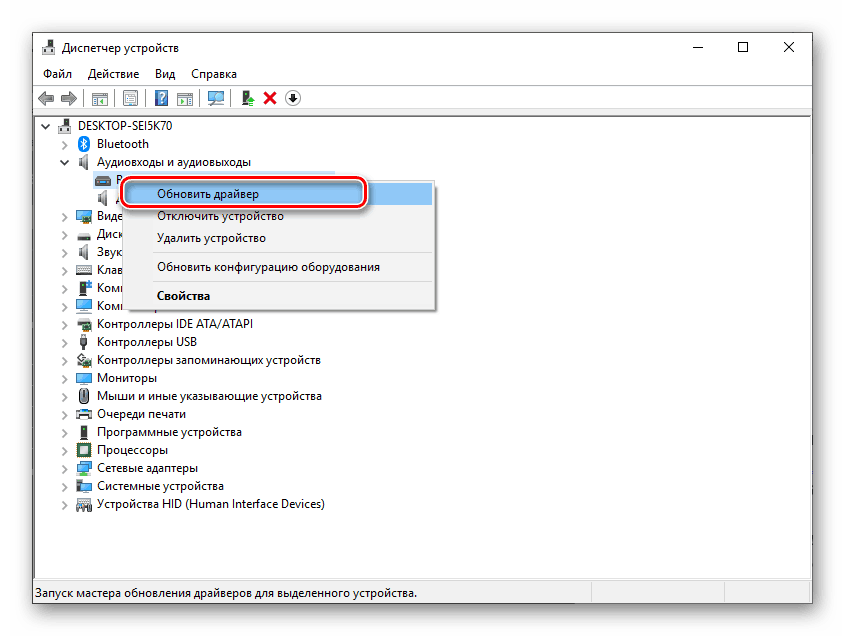
Още подробности: Актуализирайте и инсталирайте драйверите чрез „Диспечер на устройствата“
заключение
Рано или късно официалната поддръжка на лаптопа B560 ще бъде прекратена и затова вторият и / или третият метод ще бъде най-добрият начин за изтегляне на драйвери за него. В този случай, първият и третият предоставят полезна в случай на специфичен лаптоп възможност за записване на инсталационните файлове за по-нататъшна употреба.